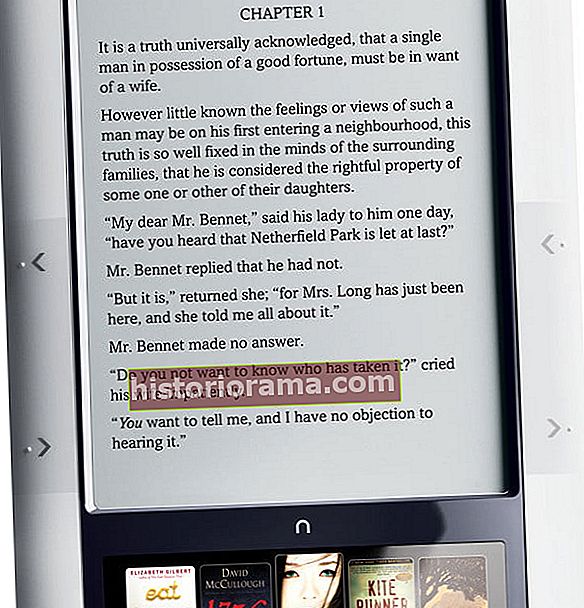ammentorp / 123RF Je to nepríjemné, keď zmeškáte telefónny hovor, ale občas sa to stane. Volajúci môže zanechať hlasovú schránku, ak bol hovor dostatočne dôležitý, a niekedy ju nechá, aj keď to tak nebolo. To znamená, že nikto nechce, aby bola časť hlasovej schránky v telefóne preplnená starými správami. Našťastie ich môžete uložiť priamo do vášho iPhone alebo PC, čím uvoľníte miesto a uchováte cenné správy pre ďalšie použitie.
ammentorp / 123RF Je to nepríjemné, keď zmeškáte telefónny hovor, ale občas sa to stane. Volajúci môže zanechať hlasovú schránku, ak bol hovor dostatočne dôležitý, a niekedy ju nechá, aj keď to tak nebolo. To znamená, že nikto nechce, aby bola časť hlasovej schránky v telefóne preplnená starými správami. Našťastie ich môžete uložiť priamo do vášho iPhone alebo PC, čím uvoľníte miesto a uchováte cenné správy pre ďalšie použitie.
V závislosti od toho, ktorého operátora máte, môžete tento proces vykonať na telefóne alebo pomocou programu tretej strany. Ukladanie hlasových správ nie je nijako zložité a pomocou tohto sprievodcu budete ukladať zmeškané správy a zorganizovať priečinok doručenej pošty v krátkom čase.
Ako ukladať hlasové správy pomocou zariadenia iPhone
Toto bude najjednoduchšia metóda, pokiaľ používate iOS 9 alebo novší a operátor vášho smartphonu podporuje vizuálnu hlasovú schránku. Vizuálna hlasová schránka je zoznam hlasových správ, ktoré by ste mali vidieť, keď idete doTelefón> Hlasová schránka. Dopravcovia ako AT&T a Verizon túto funkciu podporujú a jej nastavenie je jednoduché. Ak si nie ste istí, či váš operátor podporuje vizuálnu hlasovú schránku, mala by vás o tom informovať stránka podpory alebo oddelenie zákazníckych služieb.

Ak môžete použiť vizuálnu hlasovú schránku, je ľahké si ju uložiť pomocou telefónu iPhone. Tu je postup.
Krok 1: Spustite aplikáciu Telefón a vyberte ikonuHlasová schránkakartu v pravom dolnom rohu.
Krok 2:Klepnite na hlasovú schránku, ktorú chcete uložiť, a potom na zdieľam ikona. Ikona pripomína rámček so šípkou smerujúcou z nej.
Krok 3: Vo výslednom vyskakovacom okne vyberte miesto uloženia zvuku hlasovej schránky. Môžete si ju pridať do aplikácie Notes, uložiť ako Hlasovú poznámku alebo ju poslať kontaktu prostredníctvom Správy. Môžete tiež poslať zvuk e-mailom alebo ho nahrať na iCloud Drive.
Krok 4:Pre správy, ktoré nemusíte ukladať, stačí klepnúť Odstrániť v pravom dolnom rohu.
Ako ukladať hlasové správy pomocou iExplorer
Ak nemôžete používať vizuálnu hlasovú schránku alebo chcete inú metódu, vždy existuje iExplorer. Tento program vám umožňuje uložiť veľa vecí z vášho iPhone, vrátane textových správ, histórie hovorov a ďalších médií uložených vo vašom prístroji. Program začína na 40 dolárov, ale môžete si ho zadarmo stiahnuť a použiť v ukážkovom režime, ak nechcete získať peniaze v hotovosti.
Najskôr si budete musieť do počítača nainštalovať iTunes, pretože predtým, ako bude telefón interaktívny, potrebujete, aby váš počítač dôveroval vášmu zariadeniu. Zvážte vytvorenie zálohy aj svojho iPhone, pretože iExplorer používa zálohu na vyhľadanie vášho obsahu. Program vytvorí vlastnú zálohu, ak nie je k dispozícii, ale to bude chvíľu trvať.

Po nainštalovaní aplikácie iExplorer a vytvorení zálohy pripojte svoj iPhone pomocou bleskového kábla. Spustite program iExplorer a váš iPhone by sa mal zobraziť na ľavej strane okna aplikácie. Keď sa to stane, vyberte svoj iPhone a kliknite na ikonuDáta> Hlasová schránkana pravej strane. Môžete tiež zvoliť svoj iPhone, kliknúť na šípku rozbaľovacej ponuky vedľa neho a pod ikonuZálohovanie, vyberteHlasová schránka.

Po dokončení sa vaše hlasové správy načítajú v hlavnom okne programu a uvidíte kontakty, dátum hlasovej schránky alebo hovoru a trvanie hlasovej správy. Ak chcete uložiť hlasové správy, vyberte ich jednotlivo a kliknite na ikonu Export tlačidlo v dolnej časti. Ak chcete uložiť všetky hlasové správy naraz, vyberteExportovať všetko.